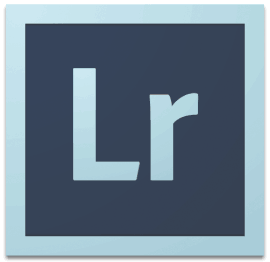
Lightroom-Presets mit Rauschkorrekturen für die Nikon D7000, Nikon 50mm 1.8 D und Tamron 18-270mm
Gastbeiträge sind sind auf nachbelichtet.com eine Seltenheit. Halt! Es gab noch nie einen Gastbeitrag! Das wird auch so bleiben, denn noch fällt mir selbst genug ein. Bei meinem Agenturkollegen Sascha Kretzschmar habe ich aber gerne eine Ausnahme gemacht: Er hat Lightroom Presets erstellt, welche das ISO-Rauschen und die Verzeichnungen der Nikon D7000 mit dem Nikkor 50mm 1.8 und dem TAMRON 18-270mm DiII VC Objektiv auf Knopfdruck beseitigen.
Bitte beachte: Dieser Beitrag ist mehr als 3 Jahre alt. Manche Links, Preise, Produkte und Aussagen sind vielleicht nicht mehr aktuell!
Über denn Sinn und Unsinn von Lightroom Vorgaben, habe ich HIER schon ausführlich berichtet. Hier habe ich auch den heutigen Einsatzzweck skizziert. Das Rauschverhalten einer Kamera verändert sich mit den unterschiedlichen ISO-Einstellungen. Daher ist es wenig sinnvoll, das Bildrauschen jedes mal wieder von Hand in Lightroom zu beseitigen.
Adobe Creative Cloud Foto-Abo mit 20GB: Photoshop und Lightroom | 1 Jahreslizenz | PC/Mac Online Code & Download
- Prepaid-Abo mit einmaliger Lizenzgebühr für 1 Jahr: keine automatische Verlängerung, eine Kündigung ist nicht notwendig
- Das Adobe Creative Cloud Foto-Abo enthält Lightroom für den Desktop sowie für Lightroom Mobile für iOS und Android, Lightroom Classic und Photoshop;Die Desktop- Versionen können auf 2 Rechnern gleichzeitig installiert werden
- Mit dem Creative Cloud Foto-Abo arbeiten Sie ortsunabhängig, verfügst über umfassende Bearbeitungsfunktionen auf allen Endgeräten und haben 20 GB Cloud-Speicherplatz.
Sascha hat hier einiges an Zeit und Aufwand investiert, um die optimalen Einstellungen zur Rauschreduzierung bei der Nikon D7000 zusammen mit dem beliebten Nikon Nikkor 50mm 1.8 D und dem TAMRON 18-270mm DiII VC (welches ich HIER ausführlich mit dem Nikon Nikkor 18-200mm VC verglichen habe) zu finden und als Presets kostenlos zur Verfügung zu stellen.
Die Einstellungen arbeiten übrigens auch einwandfrei mit dem neuen Nikon AF-S NIKKOR 50 mm 1:1,8G.
Aber nun lasse ich Sascha erzählen, dessen Internetseite du unter www.kenny-pool.de findest.
Die Idee:
Da ich selbst nun seit ein paar Monaten exessiver Lightroom User bin und mir nun die D7000 als D80 Ersatz geholt habe, war ich im Netz auf der Suche für Objektiv-Kamera-Rauschreduzierungspresets und habe leider keine gefunden.
So musste ich mir diese, zu Gunsten eines flüssigen Workflows, nun selbst für die verschiedenen ISO Bereiche der D7000 erstellen. Da ich als Objektive das TAMRON 18-270mm DiII VC und das Nikon 50mm 1.8 D nutze, habe ich auch gleich die Objektivkorrekturdaten in die Presets einfließen zu lassen.
Anmerkung Markus: Wenn du andere als die genannten Objektive einsetzt, kannst du diese einfach unter „Objektivkorrekturen“ auswählen. Die Einstellungen für die Rauschreduzierung sind für alle Objektive gleich, da diese nur vom Sensor und nicht vom Objektiv abhängig sind. Diese kannst du dann ggf. als neue Presets, mit Saschas Rauschreduzierung abspeichern.
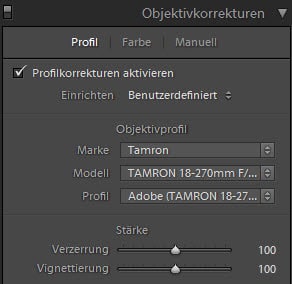
Versuchsaufbau und Durchführung:
Ich habe meine D7000 auf mein Vanguard Alta Pro Stativ montiert und einen kleinen Bereich meines Büros dafür „zweckentfremdet“.
Der Aufbau des Bildes für die Justierung der Rauschreduzierung enthielt folgendes:
- eine strukturierte, farbige Oberfläche (Raufasertapete)
- mehrere glatte Strukturen in Weiß, Grau und Schwarz (Blatt Papier, Wacom Tablet)
- den Schatten des Tablett um auch Verläufe abzudecken
- sowie scharfe und unscharfe Bereiche
Somit hat man einen Großteil aller Situationen erfasst, bei denen sich in meinen Augen das Rauschverhalten eines Sensors ändert. Die Beleuchtung war während der Messreihen natürlich konstant.

Jede ISO Einstellung von 100 bis 8000 (Hi 0.3) wurde dabei einzeln fotografiert.
Die ISO Bereiche der Presets, habe ich Anhand der für mich markanten Änderungschwellen des Rauschverhaltens bei den einzelnen ISO Bereichen gewählt. Somit hat man dann nur 7 Presets pro Objektiv
Die Aufteilung ist wiefolgt:
100-125, 160-250, 320-640, 800-1250, 1600-2500, 3200-4000, 5000-8000

Die höheren Werte habe ich absichtlich weggelassen, da ich finde, dass in diesen Bereichen das Rauschen so massiv ist, das es in meinen Augen sinnfrei ist damit zu fotografieren und es wohl bildspezifisch entrauscht werden muss.
Ich hoffe ihr könnt die Presets nutzen und hab Freude daran. Hier Presets für beide Objektive kannst du hier herunterladen: Lightroom_D7000_Korrekturen (Zip-Datei, 20kB).
So viel von Sascha, vielen Dank für diesen tollen Beitrag und diese Vorgaben für die D7000!
Wie man Lightroom Vorgaben importiert und installiert, kannst du HIER nachlesen.
Übrigens gibt es bald noch einen Lightroom-Quickie, in dem ich dir zeige, wie man diese ISO-Presets noch effizienter für einen schnellen Lightroom-Workflow einsetzen kann! Auf meiner Facebook-Seite erfährst du sofort, wann der Beitrag online ist!
Weitere interessante Lightroom-Beiträge:
- Lightroom-Quickie: Ungleichmäßige Ausleuchtung und Blitzfotos korrigieren
- Lightroom-Quickie: Exif- und IPTC-Daten, Bildnamen und mehr als Bildtext einfügen
- Lightroom-Quickie: RGB-Kanäle verstehen und mit der Gradationskurve bearbeiten
- So entwickelst du natürlich wirkende HDR-Fotos mit Lightroom
- Lightroom-Quickie: Facebook Titelbilder mit Lightroom zuschneiden
- So machst du Lightroom schneller
- Lightroom-Quickie: Fotos in andere Ordner oder auf andere Festplatten verschieben
- Noch mehr Lightroom Presets
- uuuuund noch mehr Lightroom Presets

Melde dich zu meinem Newsletter an!
Du kannst dich jederzeit abmelden und ich verspreche: Kein Spam!
Die mit Sternchen (*) gekennzeichneten Verweise sind sogenannte Provision-Links. Als Amazon-Partner verdiene ich an qualifizierten Verkäufen.Wenn du auf so einen Verweislink klickst und über diesen Link einkaufst, bekomme ich von deinem Einkauf eine Provision. Für dich verändert sich der Preis nicht und du unterstützt damit meine Arbeit. Preisänderungen und Irrtümer vorbehalten.


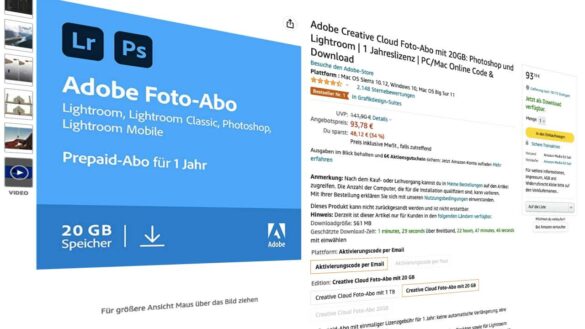


Bei der Suche nach etwas anderem bin ich auf diesen genialen Beitrag gestoßen – ausprobiert und es ist echt super!
Danke dafür!
Annette
Nette Presets,
dabei wirft sich mir eine Frage auf – kann man diese Presets „automatisch“ beim Import anwenden, d.h. ich hab eine Speicherkarte voller Bilder, die mit der D7000 und dem 50er bei unterschiedlichstem ISO geschossen sind. Und jetzt soll LR in Abhängigkeit vom ISO des Einzelbilds das jeweils richtige Preset anwenden.
Das wäre eine echte Arbeitserleichterung.
Klar geht es nach dem Import über die Bibliotheksfilter (Shortcut „>“), aber da muss ich immer noch jede ISO Range manuell auswählen und dann das richtige Preset manuell zuweisen.